検索はキーワードに基づいています。
例:「手順」
自然言語で検索しないでください
例:「新しいプロシージャを作成するにはどうすればよいですか?」
変換ハンドルの使用
変換機能を持つ3Dオブジェクトがプロパティビンにロードされると、変換ハンドルが表示されます。ハンドルの色は、3D空間で使用可能な軸に対応しています。赤はx軸を変換し、緑はy軸を変換し、青はz軸を変換します。
変換ハンドルでオブジェクトを移動するには
• オブジェクトをドラッグして、任意の軸に移動します。
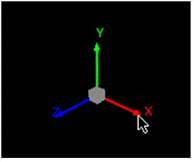
• Shift+ドラッグして、移動を1つの軸に制限します。
変換ハンドルでオブジェクトを回転するには
• Ctrl+クリック(MacユーザーCmd回転リング間でクリックし、ドラッグして任意の軸でオブジェクトを回転します。
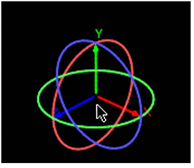
• 特定の軸リングをクリックしてドラッグし、回転を1つの軸に制限します。
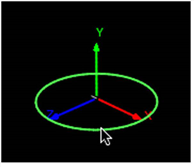
変換ハンドルを使用してオブジェクトをスケールするには
• Ctrl+Shift+クリック(MacユーザーCmd+ Shift +クリック)、中央の黄色い四角をドラッグして、3つの軸すべてに均一に拡大縮小します。
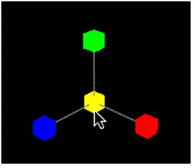
• Ctrl+Shift+クリック(MacユーザーCmd+ Shift +クリック)、1つの軸の正方形をドラッグして、その軸でスケーリングします。
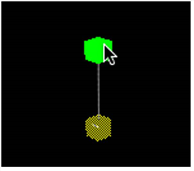
申し訳ありませんが、これは役に立ちませんでした
なぜこれが役に立たなかったのですか? (当てはまるもの全てをご確認ください)
ご意見をいただきありがとうございます。
探しているものが見つからない場合、またはワークフローに関する質問がある場合は、お試しくださいファウンドリサポート。
学習コンテンツを改善する方法についてご意見がある場合は、下のボタンを使用してドキュメントチームにメールを送信してください。
フィードバックをお寄せいただきありがとうございます。